سيشرح هذا الدليل المحتوى التالي:
- كيفية إنشاء مسافة بادئة معلقة في Microsoft Word على نظام التشغيل Windows؟
- كيفية إنشاء مسافة بادئة معلقة في Microsoft Word على نظام التشغيل macOS؟
- كيفية إنشاء مسافة بادئة معلقة في Microsoft Word على الهاتف المحمول؟
- كيفية إنشاء مسافة بادئة معلقة في Microsoft Word Online؟
- كيفية إزالة المسافة البادئة المعلقة في Microsoft Word؟
- خاتمة
كيفية إنشاء مسافة بادئة معلقة في Microsoft Word على نظام التشغيل Windows؟
لإنشاء مسافة بادئة معلقة في Microsoft Word على نظام التشغيل Windows، اتبع الخطوات التالية:
الخطوة 1: قم بتمييز النص لإنشاء مسافة بادئة معلقة.
الخطوة 2 : انقر بزر الماوس الأيمن واختر فقرة.
الخطوه 3 : من كتلة المسافة البادئة، حدد 'معلق' من ضمن الخيار الخاص:
يتم توضيح الخطوات المذكورة أعلاه على النحو التالي:
الخطوة 1: تسليط الضوء على النص
لإنشاء المسافات البادئة المعلقة، يمكنك تمييز النص؛ استخدم مفاتيح الماوس أو لوحة المفاتيح للتمييز. إذا كنت تريد أن تتم كتابة النص باستخدام المسافات البادئة المعلقة
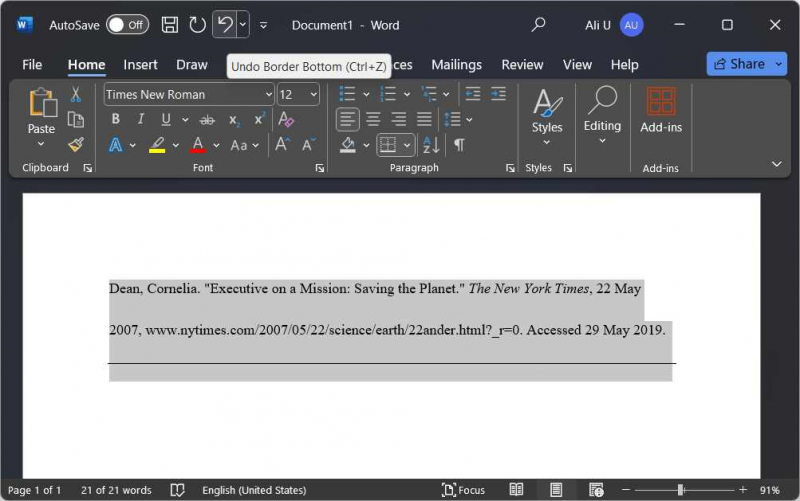
الخطوة 2: افتح إعدادات الفقرة
تسمح إعدادات الفقرة للمستخدمين بإدارة المسافات البادئة، والتباعد، وفواصل الأسطر، وفواصل الصفحات. لفتحها، انقر بزر الماوس الأيمن على النص المميز وحدد الفقرة:
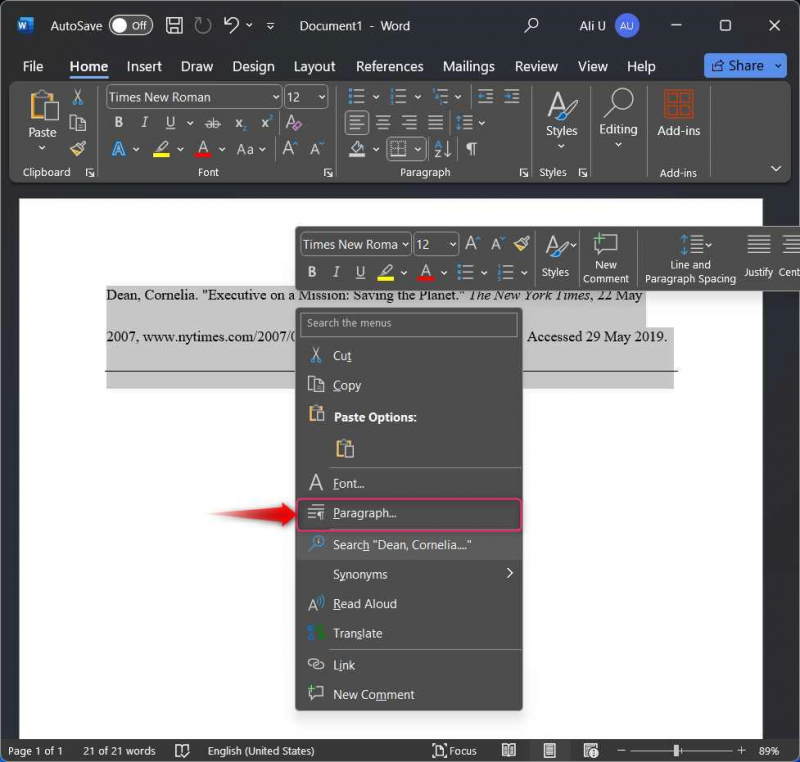
يمكنك الوصول مباشرة إلى إعدادات الفقرة باستخدام الزر '  الزر ضمن مجموعة الفقرة:
الزر ضمن مجموعة الفقرة:
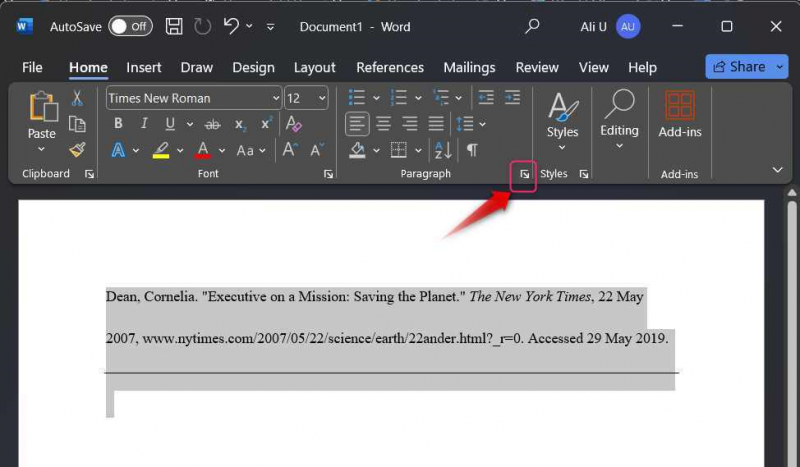
الخطوة 3: إنشاء/تطبيق المسافات البادئة المعلقة
لإنشاء/تطبيق المسافات البادئة المعلقة، حدد المسافات البادئة والتباعد علامة التبويب، ثم معلق الخيار من تحت ' خاص ' اسقاط. ضرب نعم زر لتطبيق المسافات البادئة المعلقة على النص المحدد:
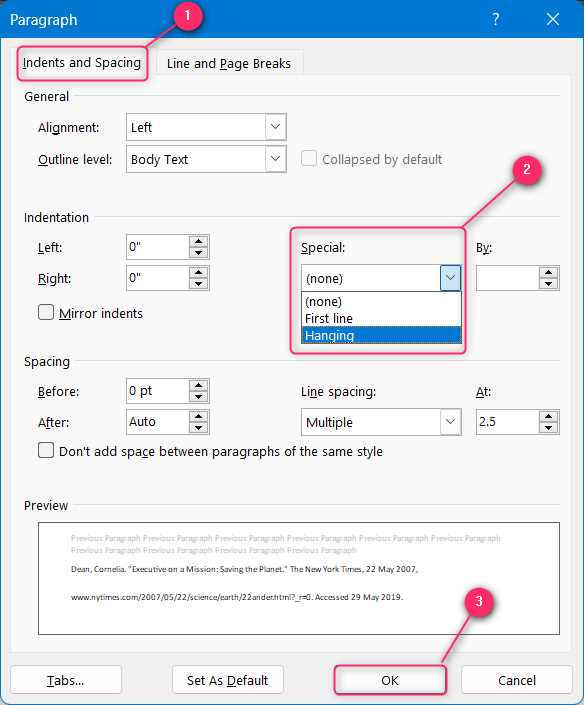
نصيحة محترف : اختصار لوحة المفاتيح لإضافة مسافة بادئة معلقة في Microsoft Word على نظام Windows إلى النص المحدد، اضغط على مفاتيح 'Ctrl + M' ولإزالتها، اضغط على مفاتيح 'Ctrl + Shift + M'.
كيفية إنشاء مسافة بادئة معلقة في Microsoft Word على نظام التشغيل macOS؟
لإنشاء/إنشاء مسافة بادئة معلقة في Microsoft Word على نظام التشغيل macOS، اتبع الخطوات التالية:
الخطوة 1 : انقر بزر الماوس الأيمن واختر فقرة.
الخطوة 2 : من كتلة المسافة البادئة، حدد 'معلق' من ضمن الخيار الخاص:
يتم توضيح الخطوات المذكورة أعلاه على النحو التالي:
الخطوة 1: افتح إعدادات الفقرة
تساعد إعدادات الفقرة المستخدمين في إدارة المسافات البادئة، والتباعد، وفواصل الأسطر، وفواصل الصفحات. لفتحها، انقر بزر الماوس الأيمن فوق النص المميز أو المكان الفارغ وحدد فقرة. مفاتيح الاختصار لفتح إعدادات الفقرة على نظام التشغيل macOS هي ' الأمر + م 'مفاتيح:
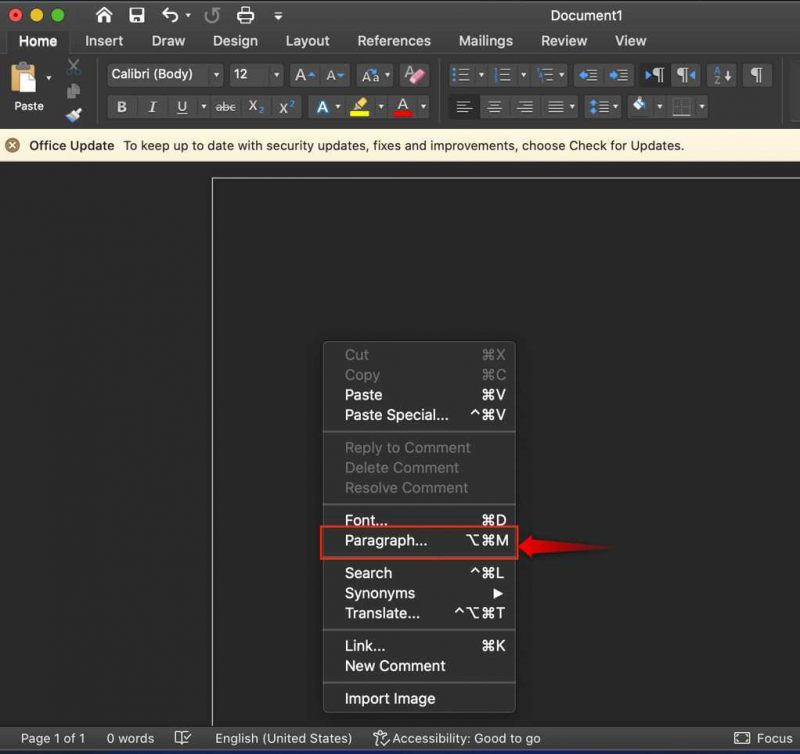
الخطوة 2: إنشاء/تطبيق مسافة بادئة معلقة
من إعدادات الفقرة، حدد Inde الإقليم الشمالي والتباعد علامة التبويب ومن تحت ' خاص 'القائمة المنسدلة، حدد معلق :
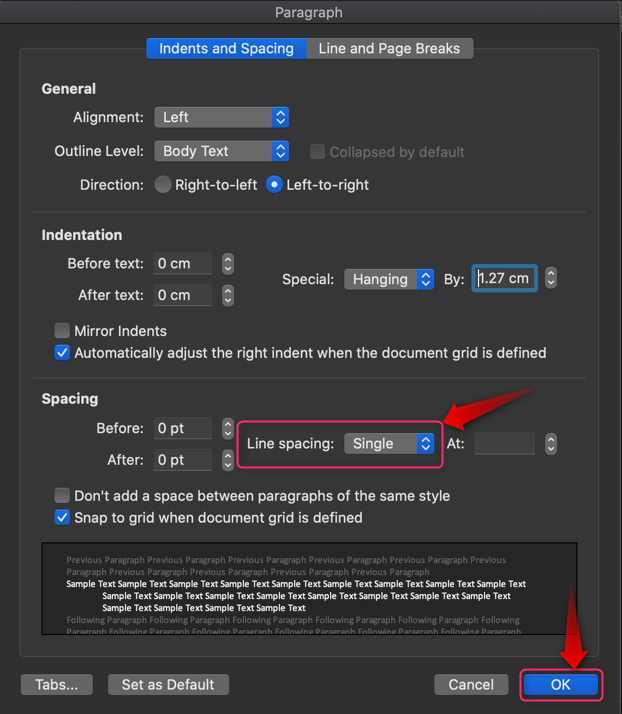
نصيحة محترف : اختصار لوحة المفاتيح لإضافة مسافة بادئة معلقة في Microsoft Word على نظام Windows إلى النص المحدد، اضغط على مفاتيح 'Ctrl + Shift + M' ولإزالتها، اضغط على مفاتيح '⌘+Shift+M'.
كيفية إنشاء مسافة بادئة معلقة في Microsoft Word على الهاتف المحمول؟
يتوفر Microsoft Word رسميًا للأجهزة التي تعمل بنظام Android/iOS. وهو يدعم تقريبًا جميع وظائف تطبيق سطح المكتب والذي يتضمن أيضًا إدارة المسافات البادئة. لإنشاء مسافة بادئة معلقة على هاتف محمول، اتبع الخطوات التالية:
الخطوة 1 : قم بتمييز النص وفتح إعدادات الفقرة.
الخطوة 2 : إضافة/إنشاء مسافة بادئة معلقة.
يتم توضيح الخطوات المذكورة أعلاه على النحو التالي:
الخطوة 1: قم بتمييز النص وافتح إعدادات الفقرة
لإنشاء مسافة بادئة معلقة في Microsoft Word على هاتف محمول، قم بتمييز النص، ثم انقر فوق إظهار الأوامر أو '  ' زر:
' زر:
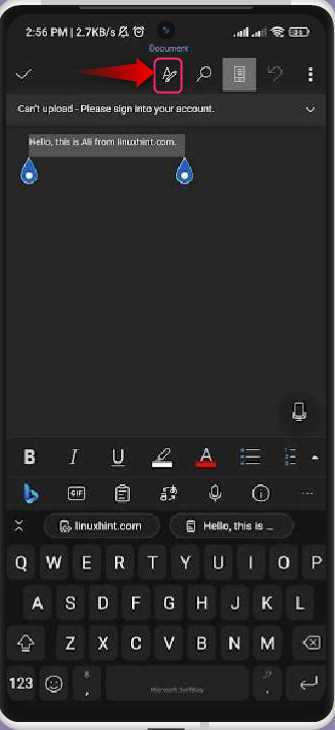
الخطوة 2: إضافة/إنشاء مسافة بادئة معلقة
بعد النقر على إظهار الأوامر مع تحديد النص، ستظهر بعض الخيارات من الأسفل. قم بالتمرير لأسفل وحدد Paragr التنسيق:
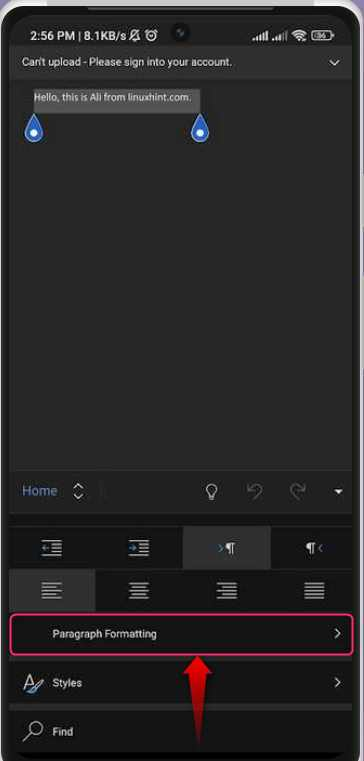
من تنسيق الفقرة، اضغط على مسافة بادئة خاصة خيار:
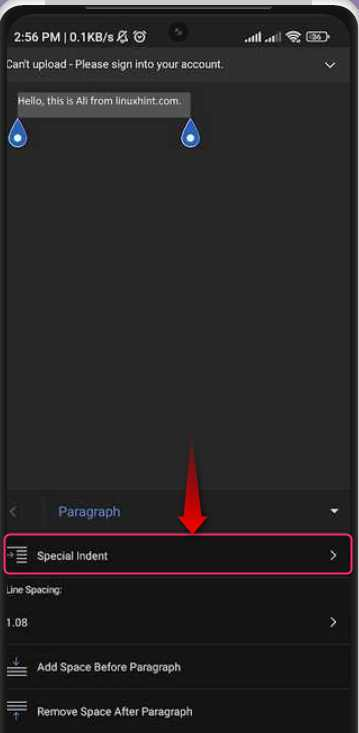
من خيار المسافة البادئة الخاصة، حدد معلق خيار تطبيق المسافة البادئة المعلقة على النص المميز:
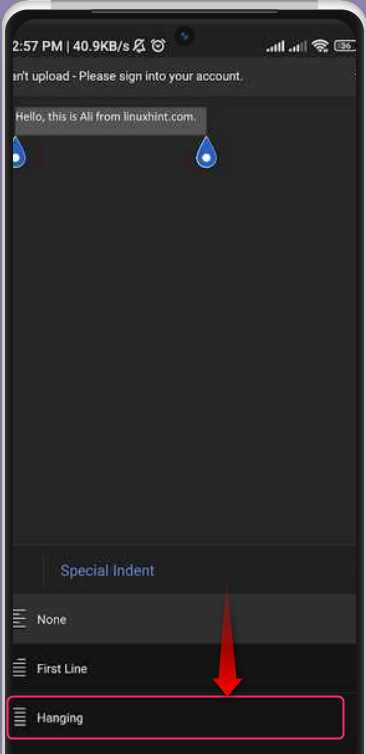
كيفية إنشاء مسافة بادئة معلقة في Microsoft Word Online؟
يمكن استخدام Microsoft Word بشكل فعال عبر الإنترنت وهو مجاني أيضًا، لذلك لا يتعين عليك شراء ترخيص منفصل. إنه محمل بجميع ميزات تطبيق Microsoft Word لسطح المكتب تقريبًا. ويتضمن أيضًا خيار إنشاء/إنشاء مسافة بادئة معلقة. للقيام بذلك، اتبع الخطوات التالية:
الخطوة 1 : قم بتمييز النص وفتح خيارات الفقرة.
الخطوة 2 : إنشاء مسافة بادئة معلقة.
يتم توضيح الخطوات المذكورة أعلاه على النحو التالي:
الخطوة 1: قم بتمييز النص وفتح خيارات الفقرة
لإنشاء مسافة بادئة معلقة في Microsoft Word Online، قم بتمييز النص، وانقر بزر الماوس الأيمن، ثم حدد خيارات الفقرة:
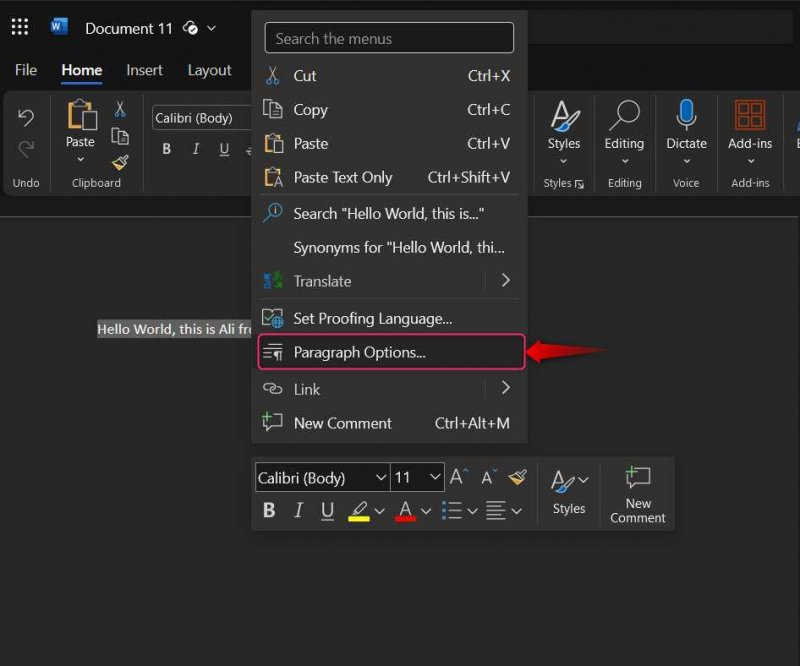
وبدلاً من ذلك، يمكنك استخدام خيارات الفقرة من الزاوية اليمنى السفلى من فقرة مجموعة:
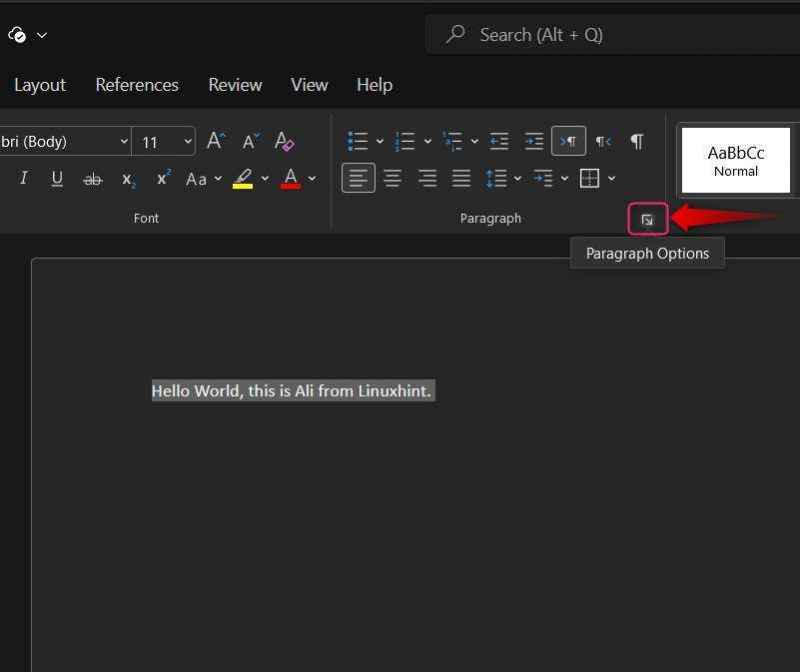
الخطوة 2: إنشاء مسافة بادئة معلقة
في خيارات الفقرة، اختر معلق من القائمة المنسدلة بجوار ' خاص ' وضرب نعم زر لتشغيل التغييرات:
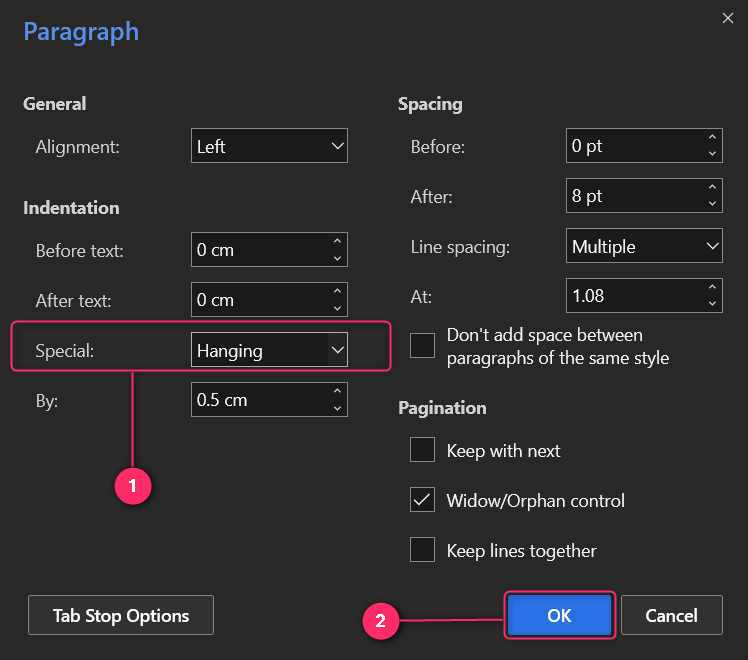
كيفية إزالة المسافة البادئة المعلقة في Microsoft Word؟
لإزالة المسافات البادئة المعلقة في Microsoft Word، حدد الخيار 'لا شيء' من القائمة إعدادات الفقرة ⇒ المسافة البادئة ⇒ خاص. وهذا هو نفسه بالنسبة لجميع الأنظمة الأساسية التي يتم دعم Microsoft Word عليها بما في ذلك الإصدار عبر الإنترنت:
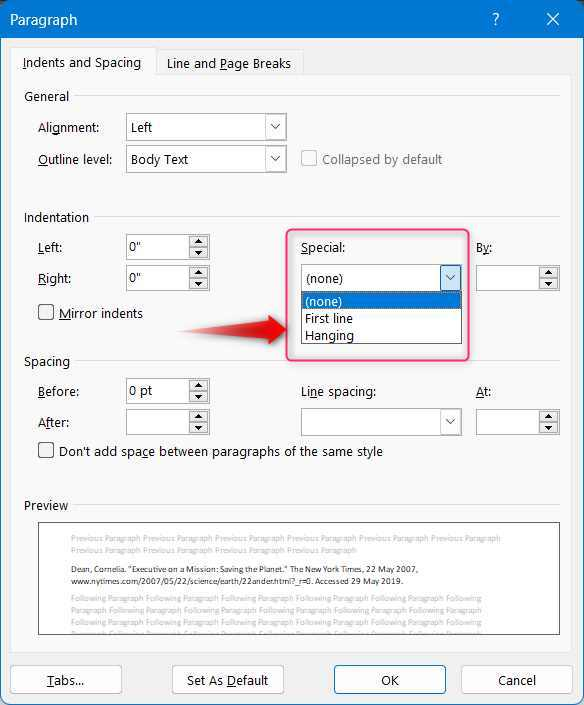
خاتمة
لإنشاء مسافات بادئة معلقة في Microsoft Word، قم بتمييز النص الذي تريد إنشاءه عليه، وانقر بزر الماوس الأيمن، ثم حدد فقرة . من هنا اختر المسافات البادئة والتباعد علامة التبويب، ثم معلق من تحت ' خاص ' اسقاط. ضرب نعم زر لإضافة المسافات البادئة المعلقة إلى النص المحدد. ليس من الضروري إنشاء مسافة بادئة معلقة على بعض النصوص، ولكن يمكنك أيضًا تمكينها، وبعد ذلك سيتم وضع مسافة بادئة معلقة على النص الذي تكتبه. تعتبر المسافات البادئة المعلقة مفيدة في إنشاء بنية الاستشهادات والمراجع لأنها تعمل على تجميلها مع جعلها أكثر قابلية للقراءة.